Cách nhập tệp PowerPoint vào OneNote
Bạn có biết rằng bạn có thể nhập tệp PowerPoint vào ứng dụng OneNote của mình không? Khi nhập các trang chiếu PowerPoint của bạn vào OneNote , bạn có thể xem lại các trang chiếu và thêm ghi chú mà không ảnh hưởng đến tệp PowerPoint gốc . Bạn cũng có thể liên kết bản trình bày PowerPoint với OneNote .
Microsoft OneNote là một chương trình ghi chú được sử dụng để thu thập thông tin và cộng tác. Sử dụng OneNote , bạn có thể nhập ghi chú và ghi âm, thêm ảnh từ điện thoại, tìm ghi chú tức thì, v.v. PowerPoint là một chương trình trình bày cho phép bạn thêm hình ảnh văn bản, âm thanh, hoạt ảnh, chuyển tiếp, chuyển động và video vào các trang trình bày của bạn.
Cách nhập tệp PowerPoint vào OneNote
Để nhập tệp PowerPoint vào OneNote , hãy làm theo các bước sau:
- Khởi chạy OneNote.
- Nhấp vào tab Chèn
- Nhấp vào nút Bản in Tệp
- Chờ tệp tải
- Trang chiếu PowerPoint(PowerPoint Slide) được nhập vào OneNote .
Khởi chạy OneNote .

Bấm vào tab Chèn(Insert) .
Bấm vào nút In tệp(File Printout) trong nhóm tệp.
Tính năng File Printout thêm một bản in tệp vào trang.
Khi nút In Tệp(File Printout) được chọn, hộp thoại Chọn Tài liệu để Chèn sẽ xuất hiện.(Choose a Document to Insert)
Bên trong hộp thoại, chọn một tệp, sau đó bấm Chèn(Insert) .
Chờ tệp tải.

Chúng tôi có một tệp Bản trình bày(Presentation) được nhập vào OneNote .
Nếu bạn không muốn nhập Bản trình bày PowerPoint(PowerPoint Presentation) vào OneNote , bạn có thể liên kết bản trình bày PowerPoint với OneNote . Thực hiện theo(Follow) các phương pháp dưới đây.

Nhấp vào tab Xem(Review) lại .
Nhấp vào nút Ghi chú được Liên kết trong phần (Linked Notes)Ghi chú(Notes) .

Chọn Vị trí trong hộp thoại OneNote sẽ xuất hiện.(Select Location in the OneNote)
Trong hộp thoại, chọn phần bạn muốn đặt liên kết.
Sau đó bấm OK .
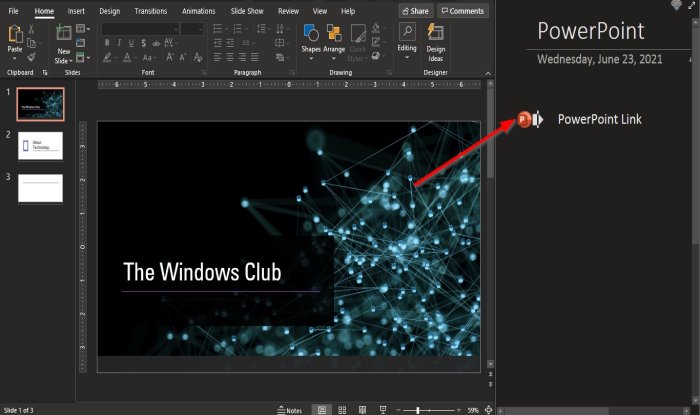
Bây giờ khởi chạy tệp PowerPoint bạn muốn liên kết với OneNote .
Ở bên phải, nơi bạn thấy ngăn được Liên kết OneNote(OneNote Linked) không đính kèm vào trang chính.
Nhập tiêu đề của liên kết trong ngăn Được liên kết OneNote(OneNote Linked) .
Nhấp(Click) ra khỏi hộp trường; bạn sẽ thấy logo PowerPoint bên cạnh liên kết(PowerPoint)
Đóng PowerPoint .

Quay lại OneNote , và bạn sẽ thấy liên kết trên trang.
Nhấp vào liên kết.
Một hộp thông báo sẽ bật lên; bấm OK .
Bản trình bày PowerPoint sẽ mở ra.
Chúng tôi hy vọng hướng dẫn này giúp bạn hiểu cách nhập tệp PowerPoint vào OneNote ; nếu bạn có câu hỏi về hướng dẫn, hãy cho chúng tôi biết trong phần bình luận.
Đọc(Read) : Cách sử dụng tính năng Mẫu Trang trong OneNote(How to use the Page Template feature in OneNote) .
Related posts
Làm thế nào để thêm màu sắc cho mục trong OneNote
Cách bật Dark Mode trong OneNote or Outlook
Làm thế nào để tạo ra một Grid Line and Rule Line trong OneNote
Làm cách nào để đồng bộ Samsung Notes với Microsoft OneNote?
Cách sử dụng OneNote hiệu quả trong Windows 10
Fix Content chưa có lỗi trên OneNote
Làm thế nào để Zoom trong và Zoom ra trong OneNote trên Windows 10
Cách chuyển đổi OneNote thành Word or PDF bằng Windows 10
Cách ẩn Borders của Tables trong OneNote
Làm thế nào để thay đổi View trong OneNote trên Windows 10
Cách chèn Excel spreadsheet bằng OneNote
Cách Chụp và Chèn Ảnh chụp màn hình bằng OneNote
Vị trí OneNote cache ở đâu? Làm thế nào để xóa OneNote Cache?
Làm thế nào để làm mờ một hình ảnh trong PowerPoint
Cách xoay và cắt một hình ảnh trong OneNote
Insert một đồ họa sticker or emoji trong OneNote cho Windows 10
Cách nhúng Pinterest Pins bằng Word or OneNote
Cách đặt hoặc thay đổi Page size and margins trong OneNote
Cách chèn Word Document vào Ghi chú OneNote
Cách tạo Nhiệm vụ Outlook bằng OneNote
